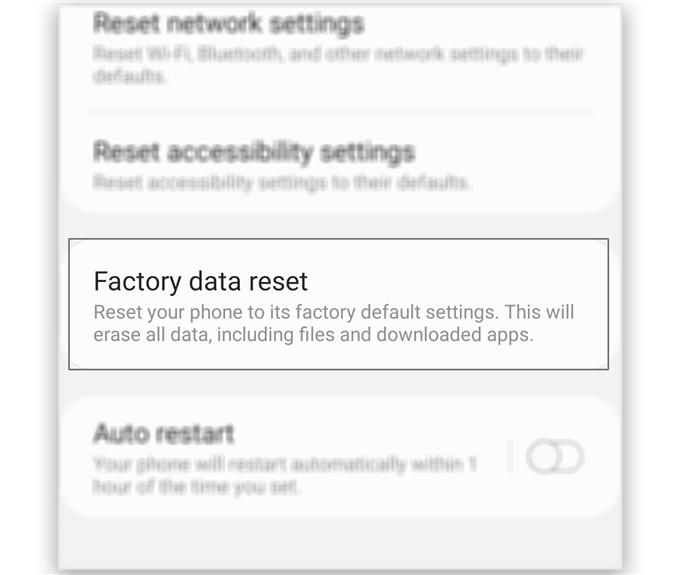Alguns proprietários relataram que seu Galaxy S20 ficou lento de repente. Houve quem afirmasse que o problema começou após uma pequena atualização, enquanto outros disseram que isso aconteceu sem motivo aparente.
Qualquer que seja o motivo pelo qual seu Galaxy S20 tenha ficado lento, você não precisa se preocupar muito com isso, porque esse problema pode ser bem menor. Mas, neste momento, eu gostaria de assumir que o firmware não foi comprometido ou que você não tentou modificá-lo de qualquer forma, porque se esse problema for causado por uma modificação, a melhor coisa a fazer é refazer piscar o firmware padrão.
Se você é um dos proprietários deste telefone e está atualmente lidando com o mesmo problema, continue lendo, pois este artigo poderá ajudá-lo.
Galaxy S20 tornou-se lento
Tempo necessário: 20 minutos
Os problemas relacionados ao desempenho podem ser corrigidos executando alguns procedimentos; no entanto, você deve saber o motivo pelo qual eles ocorrem. É isso que vamos fazer aqui. Então, com isso dito, eis o que você deve fazer:
- Forçar a reinicialização do seu dispositivo
Antes de mais nada, verifique se esse problema não se deve apenas a uma pequena falha no firmware. Portanto, a primeira coisa que você precisa fazer é o reinício forçado. Ele atualiza a memória do seu telefone e recarrega todos os aplicativos e serviços.
1. Pressione e mantenha pressionado o botão de diminuir volume e a tecla liga / desliga por 10 segundos. Isso forçará o telefone a desligar e ligar novamente.
2. Quando o logotipo aparecer na tela, solte as duas teclas e aguarde até o dispositivo terminar de reiniciar..Quando a reinicialização terminar, tente ver se o telefone ainda está lento.

- Redefina as configurações do seu telefone
Outra possibilidade é que algumas configurações tenham sido alteradas ou que alguns arquivos em cache estejam corrompidos. Portanto, a próxima coisa a ser feita é redefinir todas as configurações do seu dispositivo. É basicamente semelhante a uma redefinição de fábrica, apenas que nenhum dos seus arquivos será excluído. Aqui está como é feito:
1. Deslize para baixo na parte superior da tela e toque no ícone Configurações.
2. Localize e toque em Gerenciamento geral.
3. Toque em Redefinir.
4. Toque em Redefinir configurações.
5. Toque no botão Redefinir configurações.
6. Se solicitado, digite seu PIN, senha ou padrão.
7. Finalmente, toque em Redefinir.Depois de fazer isso e seu Galaxy S20 ainda está lento, siga para a solução definitiva.

- Reinicialização de fábrica do seu Galaxy S20
Uma redefinição de fábrica é necessária neste momento, porque está claro que há um problema com o firmware. Portanto, certifique-se de criar um backup dos seus arquivos e dados importantes, especialmente aqueles armazenados no armazenamento interno do seu telefone. E quando estiver pronto, siga um de nossos guias de redefinição abaixo:
Como redefinir a fábrica Galaxy S20
Como Hard Reset Galaxy S20 | Um guia de redefinição mestre
Ferramentas
- Android 10
Materiais
- Galaxy S20
Quando a redefinição terminar, configure seu telefone como um novo dispositivo, e isso deve ser feito. Novamente, os problemas de desempenho não são realmente sérios e, se as duas primeiras soluções falharem, você sempre poderá fazer a redefinição e tudo será como antes.
Espero que este guia de solução de problemas tenha sido útil.
Por favor, ajudem-nos assinando o nosso canal do Youtube. Obrigado pela leitura!
- Como redefinir as configurações de nomes de ponto de acesso (APN) no Galaxy S20
- Como redefinir e restaurar as configurações padrão da câmera no Galaxy S20
- Dados móveis do Galaxy S20 não estão funcionando. Aqui está a correção!
- Como visualizar e gerenciar as configurações de idioma do Facebook no Galaxy S20